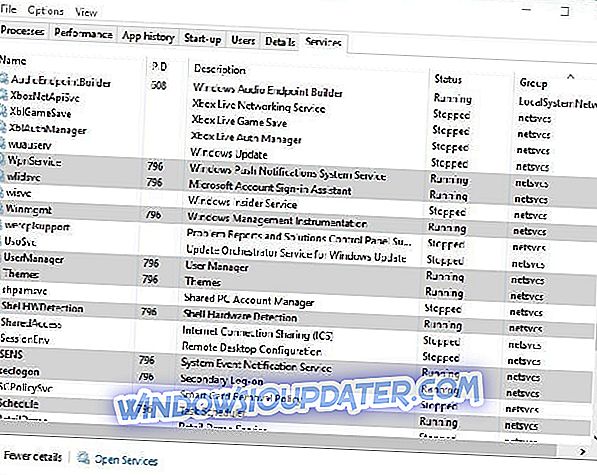GIẢI QUYẾT: Xbox One không nhận ra ổ cứng gắn ngoài
- Các bước sơ bộ
- Cấp nguồn cho bảng điều khiển của bạn
- Đảm bảo bộ nhớ phương tiện bên ngoài của bạn đáp ứng các yêu cầu của Xbox One
- Cập nhật Xbox One của bạn
- Điều chỉnh quản lý năng lượng để lưu trữ
- Đặt lại hệ điều hành Xbox One
Xbox One là máy chơi trò chơi điện tử thế hệ thứ 8 của Microsoft và tiếp nối với Xbox và Xbox 360 ban đầu.
Bảng điều khiển cài đặt mọi trò chơi hoàn toàn vào ổ cứng nhưng một số trò chơi có thể khá lớn và chúng có thể lấp đầy 500GB ổ cứng khá nhanh. Rất may, bạn có thể mua một ổ cứng ngoài và kết nối nó với Xbox One để có thêm dung lượng.
Đôi khi, Xbox One của bạn sẽ không nhận ra ổ đĩa ngoài. Nếu bạn đang ở trong tình huống này và bạn đang tìm kiếm giải pháp, thì hãy tiếp tục đọc bài viết này để tìm hiểu cách bạn có thể khắc phục nó.
Các bước sửa lỗi ổ đĩa ngoài không được Xbox One nhận ra
Giải pháp 1: Các bước sơ bộ
Có một số điều bạn nên thử đầu tiên. Chúng là những giải pháp rất đơn giản và trực quan nhưng chúng có thể khiến bạn gặp nhiều rắc rối:
- Khởi động lại Xbox One của bạn vì đây là cách khắc phục nhanh thường giúp ích trong nhiều trường hợp
- Hủy bỏ và kết nối lại thiết bị lưu trữ bên ngoài của bạn
- Kết nối thiết bị lưu trữ ngoài của bạn với một cổng USB khác trên bảng điều khiển Xbox One của bạn
- Kiểm tra ổ cứng ngoài trên máy tính của bạn để xem nó có được nhận diện không.
Giải pháp 2: Cấp nguồn cho bảng điều khiển của bạn
Một đề nghị khác là thực hiện một chu kỳ năng lượng cứng:
- Tắt bảng điều khiển của bạn bằng cách giữ nút Xbox ở mặt trước của bảng điều khiển trong khoảng 10 giây. Bảng điều khiển sẽ tắt.
- Bật lại bàn điều khiển của bạn bằng cách nhấn nút Xbox trên bàn điều khiển hoặc nút Xbox trên bộ điều khiển của bạn
Lưu ý : Nếu bạn không thấy hoạt hình khởi động xanh khi bảng điều khiển khởi động lại, hãy lặp lại các bước được mô tả ở trên. Đảm bảo rằng bạn giữ nút nguồn cho đến khi bàn điều khiển tắt hoàn toàn.
- LIÊN QUAN : Khắc phục: Tải xuống trò chơi Xbox One chậm
Giải pháp 3: Kiểm tra yêu cầu ổ cứng Xbox One
Theo nhà sản xuất, để một ổ lưu trữ ngoài để lưu các trò chơi và ứng dụng từ Xbox One, nó phải đáp ứng các yêu cầu được đề cập dưới đây:
- Nó sử dụng kết nối USB 3.0. Nếu bạn đang sử dụng bộ chia USB, bộ tập trung cũng phải là USB 3.0 trở lên.
- Nó có dung lượng lưu trữ 256 GB hoặc lớn hơn.
- Nó có một phân vùng.
- Không quá ba thiết bị lưu trữ được kết nối với bàn điều khiển cùng một lúc.
Nếu một số yêu cầu không được đáp ứng, ít nhất bạn biết đây là sự cố phần cứng.
Giải pháp 4: Cập nhật Xbox One của bạn
Có thể có những bản cập nhật gần đây cho Xbox One của bạn đang chờ xử lý. Bạn có thể tự cập nhật chương trình cơ sở cho bảng điều khiển để phát hiện bộ nhớ ngoài của mình. Để cập nhật bảng điều khiển của bạn, vui lòng làm theo các bước được mô tả dưới đây:
- Nhấn nút Xbox để mở hướng dẫn
- Chọn Hệ thống và đi đến Cài đặt
- Chọn hệ thống và sau đó vào Cập nhật
- Nếu bạn thấy bản cập nhật có sẵn, thì bạn cần phải cài đặt nó
Sau khi bạn đã cài đặt bản cập nhật, hãy quay lại Cài đặt, chọn Hệ thống rồi Lưu trữ và kiểm tra xem thiết bị của bạn có xuất hiện trong danh sách không.
Giải pháp 5: Điều chỉnh quản lý năng lượng để lưu trữ
Một gợi ý tốt khác là kiểm tra cài đặt nguồn điện của bạn. Để làm điều đó:
- Nhấn nút Xbox để mở hướng dẫn và chọn Hệ thống
- Đi tới Cài đặt và chọn Nguồn & khởi động
- Chọn Chế độ nguồn & khởi động và đảm bảo rằng chế độ Nguồn của bạn được đặt thành Bật tức thì
- Bỏ chọn tùy chọn Khi Xbox tắt, tắt bộ nhớ
Giải pháp 6: Đặt lại hệ điều hành Xbox One
Có thể có vấn đề với hệ điều hành của bảng điều khiển của bạn do đó Xbox One sẽ không nhận ra bộ nhớ ngoài. Việc thiết lập lại có thể được thực hiện mà không cần xóa các trò chơi hoặc ứng dụng của bạn. Để làm điều đó:
- Nhấn nút Xbox để mở hướng dẫn và chọn Cài đặt
- Chọn tất cả các cài đặt và sau đó chọn Hệ thống
- Chuyển đến Bảng thông tin và cập nhật Bảng điều khiển và chọn

- Khi được nhắc nếu bạn muốn đặt lại bảng điều khiển, hãy chọn Đặt lại và giữ các trò chơi và ứng dụng của tôi . Do đó, Hệ điều hành sẽ thiết lập lại xóa dữ liệu có khả năng bị hỏng mà không xóa các trò chơi hoặc ứng dụng của bạn
Chúng tôi hy vọng rằng các giải pháp trên đã giúp bạn giải quyết vấn đề của mình và Xbox One đã phát hiện ổ cứng ngoài của bạn. Hy vọng rằng, bây giờ bạn có nhiều không gian hơn để lưu các trò chơi của bạn.
Nếu bạn có đề xuất hoặc giải pháp khác, hãy cho chúng tôi biết trong phần bình luận bên dưới.